 Hace un tiempo atrás, explicábamos la forma de tener una cuenta en Genially sin problemas. Pues esta vez, queremos en RecursosPrácticos.com ampliar las opciones con ese artículo: crear una cuenta en Emaze para que de esta forma -los interesados-, cuenten con una opción bastante interesante y atractiva para confeccionar o diseñar presentaciones, sitios web, blogs, tarjetas electrónicas o álbumes de fotos de categoría profesional y así, puedan expresar sus ideas más claramente como también, crear diseños y presentaciones sin saber usar lenguajes o programas de diseño.
Hace un tiempo atrás, explicábamos la forma de tener una cuenta en Genially sin problemas. Pues esta vez, queremos en RecursosPrácticos.com ampliar las opciones con ese artículo: crear una cuenta en Emaze para que de esta forma -los interesados-, cuenten con una opción bastante interesante y atractiva para confeccionar o diseñar presentaciones, sitios web, blogs, tarjetas electrónicas o álbumes de fotos de categoría profesional y así, puedan expresar sus ideas más claramente como también, crear diseños y presentaciones sin saber usar lenguajes o programas de diseño.
* Por cierto, les puede interesar: Cómo crear una cuenta en Canva gratis…>>
Tabla de contenidos
Crear una cuenta en Emaze | PASO #1: Entrar a Emaze
La primera tarea o paso, es ingresar a la portada Emaze y para ello, tienes básicamente las dos opciones de toda la vida de Internet y que serían, las siguientes.
- Entrar a Emaze con Google: en esta opción, harán una búsqueda con el término “emaze” en Google u otor buscador y de los resultados cargados, darán un clic en el correcto que por lo general, se ubica en la primera posición.
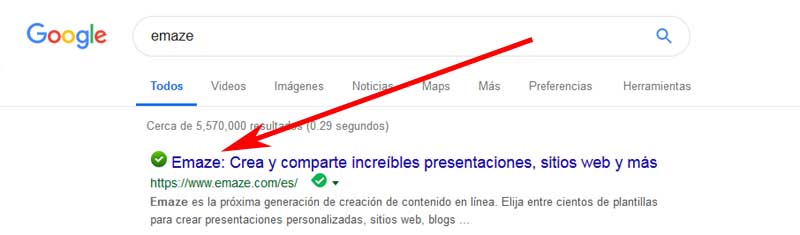
- Entrar a Emaze con la URL: en esta otra opción, escribirán en la barra de direcciones del navegador que usen, la siguiente URL: www.emaze.com/es y luego de eso, la cargaran (Enter o Ir) y así, abran podido entrar a Emaze.
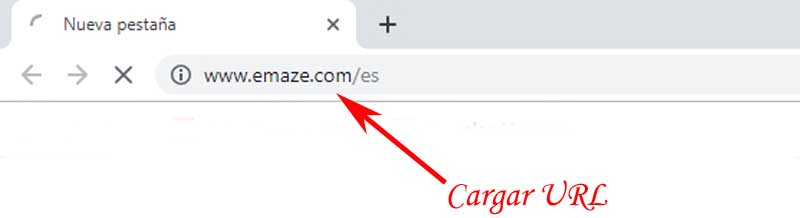
Crear una cuenta en Emaze | PASO #2: Registrarse en Emaze
Una vez en la portada o home de Emaze, deberán iniciar el proceso para registrarse en Emaze propiamente tal y para este objetivo, podrán dar un clic en la opción que dice: INICIAR SESION REGISTRARSE arriba a la derecha (si están en un PC) o bien y si prefieren, podrán dar un clic en el botón rojo central que dice: START NOW
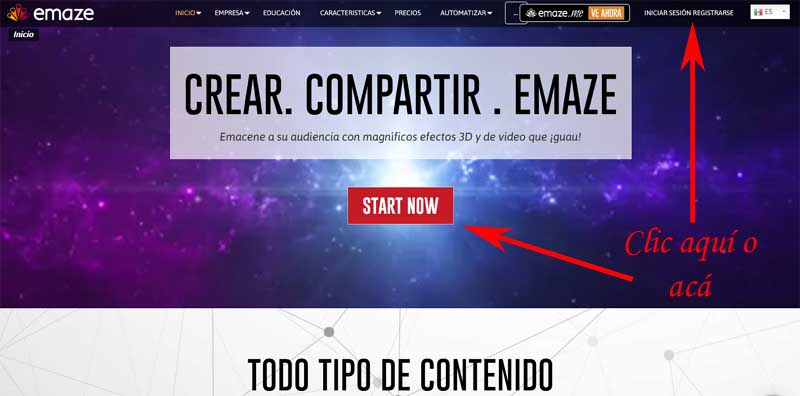
Con el clic anterior, se abrirá una ventana central que les permitirá crear una cuenta en Emaze con la opción de Facebook, Google o bien, correo y contraseña. Cada una de estas opciones las explicamos a continuación, elijan la que más les acomode o guste.
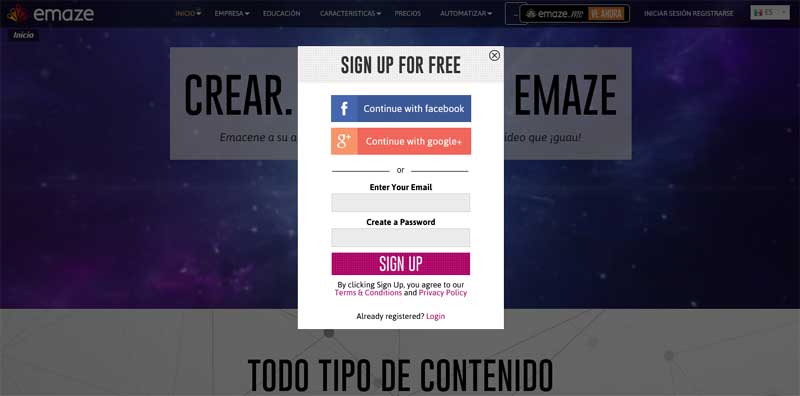
Registrarse en Emaze con formulario de registro
Una última opción para así, crear una cuenta en Emaze es hacerlo con un clásico formulario de registro y para ello, deberán ingresar lo siguientes datos en la ventana central:
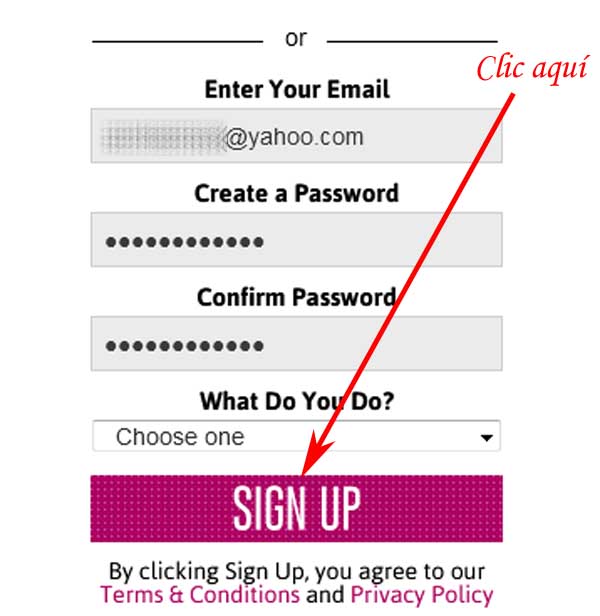
Enter Your Email: en este casillero, deberán ingresar un correo electrónico personal que actualmente tengan activo y al que puedan acceder sin problemas.
Create a Password: en este otro casillero, ingresaran una contraseña que sea difícil de descubrir por terceros pero que también, sea fácil de recordar por ustedes (pueden anotarla) para así, evitar procedimiento de recuperación de cuenta que siempre son tediosos.
Al completar los dos casilleros anteriores, aparecerán dos casilleros más que deberán completar así:
Confirm Pasword: acá, deberán ingresar la misma contraseña que ingresaron en el casillero anterior para así, conformarla.
What do you do?: Aquí, deberán dar un clic en “Choose one” y al hacer esto, se abrirá un menú desplegable y con un clic, elegirán la opción de lo que haces ustedes.
Finalmente y cuando tengan todo completado, le darán un clic al botón que dice: SIGN UP
Perfecto, lo han hecho muy bien… Han podido crear una cuenta en Emaze. Hecho lo anterior, se cargara el home de la categoría de presentación de su Emaze y desde este preciso momento, están en condiciones de confeccionar, diseñar o crear lo que demandan o gusten en Emaze.
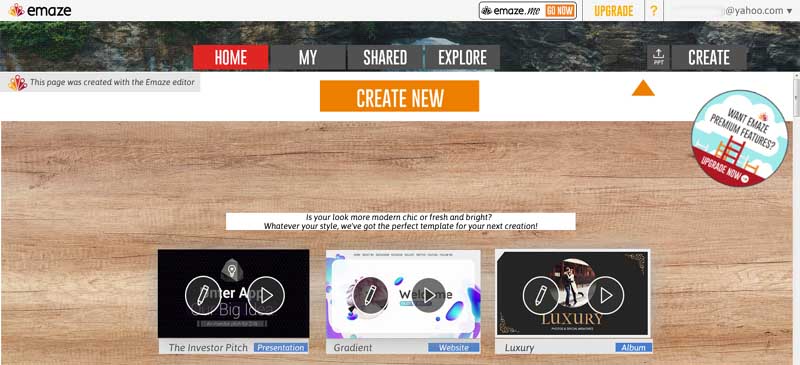
Registrarse en Emaze con Facebook
Para crear una cuenta en Emaze con Facebook, deberán dar un clic en el botón azul que dice: Continue with Facebook de esta ventana central.
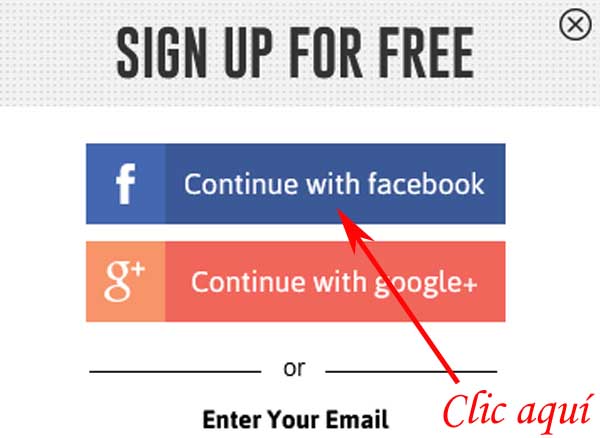
Con el clic anterior, se cargara en la misma pestaña una página de Facebook donde les conminaran a iniciar sesión con los datos de su cuenta de Facebook. Es decir, deberán ingresar su correo electrónico o teléfono y la contraseña respectiva e iniciar sesión con un clic en el botón indicado.
Entonces y en instantes, abran podido crear una cuenta en Emaze vinculando su cuenta de Facebook y gracias a ello, se recogerán ciertos datos para configurar su cuenta de Emaze.
Nota N°1: Deberán saber, que cada vez que ingresen a su cuenta de Emaze deberán iniciar sesión en Facebook con los datos de acceso respectivo.
Registrarse en Emaze con Google
Por otra parte, los que deseen crear una cuenta en Emaze con su cuenta de Google deberán dar un clic, en el botón que dice: Continue with google+ de la ventana central.
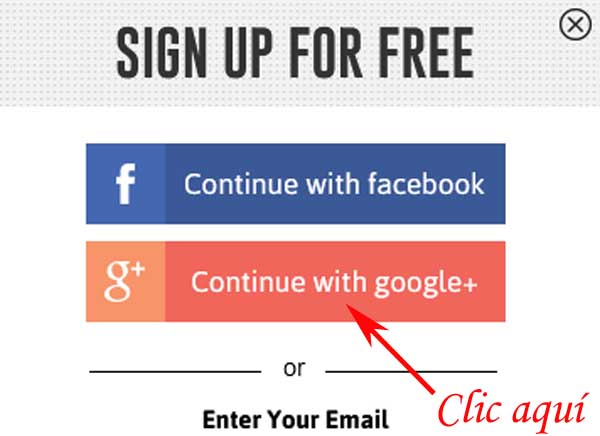
Al hacer lo anterior, se cargara en la misma pestaña del navegador la página para iniciar sesión en Google y aquí, ingresaran su cuenta de correo Gmail o número de teléfono y le darán un clic al botón que dice: “Siguiente” y luego de eso -en el nuevo requerimiento que aparece-, les pedirán que ingresen su contraseña y por último, le darán un clic al botón que dice: “Siguiente”.
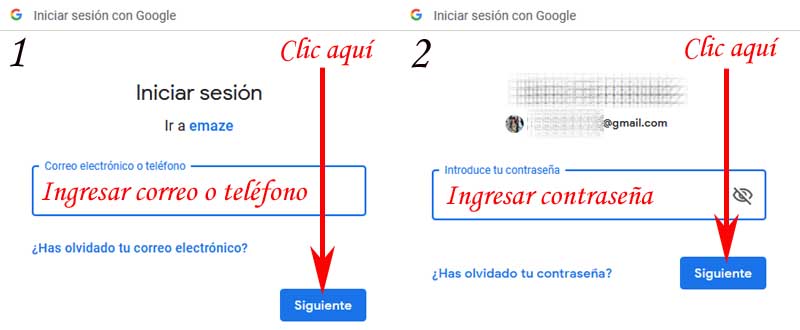
Si las cosas han salido bien, abran podido crear una cuenta en Emaze vinculando su cuenta de Google y ciertos datos asociados a Google se compartirán con Emaze para que así, sea configurada su cuenta.
Nota N°2: cabe señalar aquí, que cada vez que quieran ingresar a su cuenta de Emaze deberán loguearse con los datos de su cuenta de Google.